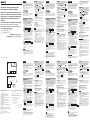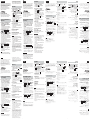Sony Corporation © 2003 Printed in Japan
3-087-020-11(1)
English
PictBridge is the standard that enables images to be
printed by connecting a printer directly to a digital
video camera or digital still camera, regardless of the
manufacturer or model, and without using a
computer.
With your camcorder you can print still images that
are stored on a “Memory Stick.”
Before operation
Insert the “Memory Stick” on which still images are
stored into your camcorder, set the paper in the
printer, and turn on the power.
Connect your camcorder to
the printer
1 Prepare the power source for your
camcorder, then slide the POWER switch
to select the PLAY/EDIT mode.
We recommend using an AC Adapter so that
power to your camcorder is not interrupted
during printing.
2 Select P-MENU t MENU t
(STANDARD SET) t [USB-PLY/EDT]
t [PictBridge] t OK .
3 Connect the USB cable (supplied) to the
USB jack on your camcorder and printer.
The location of the USB jack depends on the
model. Refer to the separate Camera Operations
Guide supplied with your camcorder and the
operating instructions with your printer for the
location.
For the model that is supplied with the
Handycam Station, connect the USB cable to the
USB jack on the Handycam Station, then set the
USB ON/OFF switch to ON.
4 Select P-MENU t MENU t
(PICT.APPLI) t [PRINT] t OK .
When connection between your camcorder and
printer is complete, (illustration A) appears on
the screen.
One of the images stored on the “Memory Stick”
is displayed.
Notes
•We cannot guarantee the operation of models that
are not PictBridge compatible.
•You cannot connect your camcorder to the printer
if [USB-PLY/EDT] in the menu settings are not set
to [PictBridge]. Follow the instructions shown on
the screen.
Printing
1 Select the image to be printed by
touching
(previous image)/
(next image).
2 Select [SET] t [COPIES], use / to
set the number of copies to be printed,
then touch OK t [END].
You can set a maximum of 20 copies of one image
to be printed.
To print the date on the image, touch [SET] t
[DATE/TIME] t [DATE] or [DAY&TIME] t
OK t [END]. The default setting is [OFF].
3 Touch [EXEC].
A confirmation screen (illustration B) appears.
4 Touch [YES].
When printing is finished, [Printing…]
disappears and the image selection screen
reappears.
To print another image, repeat steps 1 to 4.
To stop printing
Touch [CANCEL].
To finish printing
Touch [END] and disconnect the USB cable from
your camcorder and printer.
Notes
• Do not carry out the following operations when
is on the screen. The operations may not be
performed properly.
– Move the POWER switch to select other power
modes
–Disconnecting the USB cable from your
camcorder or printer
– Removing the “Memory Stick” from your
camcorder
• If the printer stops working, disconnect the USB
cable and restart the operation from the beginning.
• Some printer models may not support the date
printing function. Refer to your printer’s operating
instructions for details.
• We cannot guarantee the printing of images
recorded with a device other than your camcorder.
Connecting to a PictBridge compatible printer
Raccordement d’une imprimante PictBridge
Anschluss an einen PictBridge-kompatiblen Drucker
Conexión a una impresora compatible con PictBridge
Aansluiten op een voor PictBridge geschikte printer
Collegamento ad una stampante compatibile con
PictBridge
Ligação a uma impressora compatível com PictBridge
Σύνδεση σε εκτυπωτή συµατ µε τ PictBridge
Присоединение к PictBridge-совместимому принтеру
máÅí_êáÇÖÉ== != !
PRINT
END
101-0001
1/10
101
640
EXECSET
+–
PRINT
COPIES
1
DATE/TIME OFF
Print this?
101-0001
1/10
101
640
YES NO
A
B
The English screen is shown here.
The screen display depends on the language that is
set.
L’écran illustré ici est en anglais.
L’affichage dépend de la langue sélectionnée.
Die obige Abbildung zeigt die englische
Bildschirmanzeige.
Je nach der eingestellten Sprache ist die Anzeige
unterschiedlich.
Aquí se muestra la pantalla en inglés.
Las indicaciones de la pantalla dependerán del
idioma establecido.
De bijgaande afbeelding toont de Engelse
schermaanduidingen.
Wat u op het scherm ziet, is afhankelijk van de taal
die is gekozen.
L’illustrazione mostra la schermata per la lingua
inglese.
La schermata visualizzata dipende da quale lingua è
stata impostata.
O écran en inglês é mostrado aqui.
A indicação do écran varia conforme o idioma que
foi definido.
Η θνη στην αγγλική γλώσσα εµανίεται εδώ.
Η θνη εµάνισης εαρτάται απ τη γλώσσα
πυ έετε επιλέει.
Здесь условно показаны надписи на английском
языке.
Надо помнить, что отображения на экране диспл
ея зависят от выбранного языка.
!= = = !"#K
= = = == K
French
PictBridge est un standard permettant d’imprimer
des photos en reliant directement l'imprimante à un
caméscope numérique ou à un appareil photo
numérique, quel qu’en soit la marque ou le modèle
et sans utiliser d’ordinateur.
Avec votre caméscope vous pouvez imprimer les
photos enregistrées sur un « Memory Stick ».
Préparatifs
Insérez le « Memory Stick » sur lequel les photos ont
été enregistrées dans le caméscope, mettez du papier
dans l’imprimante et allumez celle-ci.
Raccordez le caméscope à
l’imprimante
1 Préparez la source d’alimentation du
caméscope, puis réglez le commutateur
POWER pour sélectionner le mode PLAY/
EDIT.
Il est conseillé d’utiliser un adaptateur secteur
pour que le courant ne soit pas coupé pendant
l’impression.
2 Sélectionnez P-MENU t MENU t
(REGL. NORM.) t [USB-PLY/EDT] t
[PictBridge] t OK .
3 Raccordez le câble USB (fourni) à la prise
USB du caméscope et de l’imprimante.
L’emplacement de la prise USB dépend du
modèle. Reportez-vous au Mode d’emploi fourni
avec le caméscope et à celui de l’imprimante pour
le détail à ce sujet.
Pour le modèle fourni avec le Handycam Station,
raccordez le câble USB du Handycam Station,
puis réglez le caméscope USB ON/OFF sur ON.
4 Sélectionnez P-MENU t MENU t
(APPLI.IMAGE) t [IMPRESSION] t
OK .
Lorsque le caméscope et l’imprimante sont
raccordés, (l’illustration
A
) apparaît à l’écran.
Une des photos enregistrées sur le « Memory
Stick » s’affiche.
Remarques
•L’impression est impossible avec les modèles qui
ne sont pas compatibles avec le standard
PictBridge.
•Vous ne pouvez pas connecter votre caméscope à
l’imprimante si [USB-PLY/EDT] n’est pas réglé sur
[PictBridge] dans les paramètres du menu. Dans ce
cas, suivez les instructions qui apparaissent à
l’écran.
Impression
1 Sélectionnez la photo que vous voulez
imprimer en touchant
(photo
précédente)/
(photo suivante).
2 Sélectionnez [SET] t [COPIES], utilisez
/ pour spécifier le nombre de
copies à imprimer, puis touchez OK t
[FIN].
Vous pouvez spécifier un maximum de 20 copies
d’une photo à imprimer.
Pour imprimer la date de la photo, touchez [SET]
t [DATE/HEURE] t [DATE] ou [JOUR/
HEURE] t OK t [FIN]. Le réglage par défaut
est [ARRET].
3 Touchez [EXEC.].
Un écran de confirmation (illustration B)
apparaît.
4 Touchez [OUI].
L’impression est terminée, [Impression...]
disparaît et l’écran de sélection de photo
réapparaît.
Pour imprimer une autre photo, répétez les
étapes 1 à 4.
Pour arrêter l’impression
Touchez [ANNUL.].
Pour terminer l’impression
Touchez [FIN] et débranchez le câble USB du
caméscope et de l'imprimante.
Remarques
•N’effectuez pas les opérations suivantes lorsque
est affiché à l’écran. Elles risquent de ne pas être
exécutées correctement.
– Sélectionner un autre mode en changeant la
position du commutateur POWER.
– Débrancher le câble USB du caméscope ou de
l’imprimante.
– Retirer le « Memory Stick » du caméscope.
•Si l’imprimante cesse de fonctionner, débranchez le
câble USB et recommencez depuis le début.
•Certains modèles d’imprimantes ne prennent pas
en charge l’impression de la date. Reportez-vous au
mode d'emploi de l’imprimante pour le détail.
•L’impression de photos prises par un autre
appareil que votre caméscope ne peut pas être
garantie.
Deutsch
Der PictBridge-Standard ermöglicht den direkten
Anschluss eines Druckers an einen Camcorder oder
eine Digitalkamera, so dass Sie Bilder ausdrucken
können, ohne einen Computer zu verwenden.
Um die auf dem „Memory Stick“ aufgezeichneten
Bilder auszudrucken, brauchen Sie lediglich Ihren
Camcorder an den Drucker anzuschließen.
Vor dem Betrieb
Setzen Sie den „Memory Stick“, auf dem die Bilder
gespeichert sind, in den Camcorder ein, legen Sie
Papier in den Drucker ein, und schalten Sie ihn ein.
Anschluss des Camcorders an
den Drucker
1 Bringen Sie eine Stromquelle am
Camcorder an, und wählen Sie mit dem
POWER-Schalter den Modus PLAY/EDIT.
Wir empfehlen, den Camcorder mit dem
Netzadapter zu betreiben, um eine ungewollte
Unterbrechung des Ausdruckens durch einen
erschöpften Akku zu verhindern.
2 Wählen Sie P-MENU t MENU t
(STD.EINST.) t [USB-PLY/EDT] t
[PictBridge] t OK .
3 Verbinden Sie die USB-Buchsen am
Drucker und am Camcorder über das USB-
Kabel (mitgeliefert).
Je nach Modell befindet sich die USB-Buchse an
einer anderen Stelle. Bei Unklarheiten schlagen
Sie in der der Bedienungsanleitung des
Camcorders oder Druckers nach.
Wenn bei Ihrem Camcorder eine Handycam-
Station mitgeliefert ist, schließen Sie USB-Kabel
an die USB-Buchse der Handycam-Station an und
stellen Sie den USB ON/OFF-Schalter auf ON.
4 Wählen Sie P-MENU t MENU t
(BILDANWEND) t [DRUCKEN] t
OK .
Wenn die Verbindung zwischen Camcorder und
Drucker hergestellt ist, erscheint (siehe Abb.
A) auf dem Bildschirm.
Eines der auf dem „Memory Stick“ gespeicherten
Bilder wird angezeigt.
Hinweise
•Mit Geräten, die nicht PictBridge-kompatibel sind,
ist kein einwandfreier Betrieb gewährleistet.
•Eine Verbindung zwischen Camcorder und
Drucker kann nur dann hergestellt werden, wenn
[USB-PLY/EDT] im Menü auf [PictBridge] gestellt
ist. Folgen Sie den Anweisungen auf dem
Bildschirm.
Drucken
1 Wählen Sie durch Berühren von
(vorheriges Bild)/ (nächstes Bild) das
auszudruckende Bild.
2 Wählen Sie [SET] t [DRUCKMENGE],
stellen Sie dann mit
/ die Anzahl
der Kopien ein, und berühren Sie OK t
[END].
Maximal 20 Kopien können von einem Bild
ausgedruckt werden.
Um Datum/Uhrzeit mit dem Bild auszudrucken,
berühren Sie [SET] t [DATUM/ZEIT] t
[DATUM] oder [TAG&ZEIT] t OK t [END].
Im Ausgangszustand ist diese Funktion auf
[AUS] gesetzt.
3 Berühren Sie [AUSF.].
Eine Bestätigungsanzeige (siehe Abb. B)
erscheint.
4 Berühren Sie [JA].
Am Ende des Ausdruckvorgangs erlischt die
Anzeige [Druck läuft...], und der Bildwahlschirm
erscheint erneut.
Wenn Sie noch weiter Bilder ausdrucken wollen,
wiederholen Sie die Schritte 1 bis 4.
Zum Stoppen des Druckens
Berühren Sie [ABBRCH].
Zum Beenden des Druckens
Berühren Sie [END] und trennen Sie dann das USB-
Kabel vom Camcorder und Drucker ab.
Hinweise
•Führen Sie keinen der folgenden Vorgänge aus,
während auf dem Bildschirm angezeigt wird.
Ansonsten kann es zu Störungen kommen.
– Umschalten des POWER-Schalters in einen
anderen Modus.
– Abtrennen des USB-Kabels vom Camcorder oder
Drucker.
– Herausnehmen des „Memory Stick“ aus dem
Camcorder.
•Wenn der Drucker nicht mehr funktioniert, trenn
Sie das USB-Kabel ab, und starten Sie den Vorgang
von Anfang an.
•Einige Drucker unterstützen die Datum/Uhrzeit-
Ausdruckfunktion nicht. Einzelheiten entnehmen
Sie bitte der Anleitung des Druckers.
•Bilder, die nicht mit diesem Camcorder, sondern
mit einem anderen Gerät aufgenommen wurden,
lassen sich möglicherweise nicht ausdrucken.
Nederlands
PictBridge is een standaardnorm voor het afdrukken
van beelden met een printer die rechtstreeks wordt
aangesloten op een digitale videocamera of digitaal
fototoestel, ongeacht het merk van de apparatuur en
zonder dat er een computer voor nodig is.
Met uw camcorder kunt u stilstaande beelden
afdrukken die zijn vastgelegd op een "Memory
Stick".
Voorbereidingen
Plaats de "Memory Stick" waarop uw stilstaande
beelden zijn vastgelegd in uw camcorder, zorg dat er
papier in de printer zit en schakel de apparatuur in.
Uw camcorder op de printer
aansluiten
1 Zorg dat uw camcorder van stroom wordt
voorzien en verschuif de POWER
schakelaar om in te stellen op de PLAY/
EDIT stand.
We raden u aan de camcorder met de
netspanningsadapter op een stopcontact aan te
sluiten, om te voorkomen dat de camcorder
halverwege het printen zonder stroom komt.
2 Stel in op P-MENU t MENU t
(STANDRD INST) t [USB-PLY/EDT] t
[PictBridge] t OK .
3 Sluit de (bijgeleverde) USB-kabel aan op
de USB-aansluitbus van uw camcorder en
op die van de printer.
De plaats van de USB-aansluitbus kan per model
verschillen. De preciese plaats kunt u vinden in
de aparte camera-gebruiksaanwijzing die bij uw
camcorder is geleverd en in de
gebruiksaanwijzing van uw printer.
Als u beschikt over een model met bijbehorend
Handycam Station, sluit u de USB-kabel aan op
de USB-aansluitbus van het Handycam Station,
en zet u de USB ON/OFF schakelaar in de ON
stand.
4 Stel in op P-MENU t MENU t
(BEELD PROG.) t [AFDRUKKEN] t
OK .
Wanneer de verbinding tussen uw camcorder en
de printer volledig gemaakt is, verschijnt
(afbeelding A) op het scherm.
Een van de beelden die zijn vastgelegd op de
"Memory Stick" wordt weergegeven.
Opmerkingen
•We kunnen niets garanderen over de werking van
modellen die niet specifiek voor PictBridge
geschikt zijn.
•U zult uw camcorder niet goed kunnen aansluiten
op de printer als het onderdeel [USB-PLY/EDT] in
de menu- instellingen niet staat ingesteld op
[PictBridge]. Volg de aanwijzingen die op het
scherm verschijnen.
Afdrukken
1 Kies het beeld dat u wilt afdrukken door
aanraken van
(voor het vorige beeld)
/
(voor het volgende beeld).
2 Kies nu voor [SET] t [EXEMPLAREN],
gebruik de
/ toetsen om het
aantal af te drukken exemplaren in te
voeren en druk dan op
OK t [END].
Per gekozen beeld kunt u maximaal 20
exemplaren afdrukken.
Om de datum op het beeld af te drukken, kiest u
voor [SET] t [DATUM/TIJD] t [DATUM] of
[DAG&TIJD] t OK t [END]. De
oorspronkelijke instelling is [UIT].
3 Druk op [UITV.].
Op het scherm verschijnt een verzoek om
bevestiging (afbeelding B).
4 Druk op [JA].
Wanneer het afdrukken is voltooid, verdwijnt de
aanduiding [Afdrukken...] en dan verschijnt weer
het beeldkeuzescherm.
Om dan nog meer beelden af te drukken, herhaalt
u de stappen 1 t/m 4.
Het afdrukken stoppen
Druk op [ANNUL.].
Helemaal stoppen met afdrukken
Druk op [END] en maak de USB-kabel los van uw
camcorder en de printer.
Opmerkingen
•Vermijd de volgende handelingen terwijl er op
het scherm wordt getoond. Anders kan er bij de
werking het een en ander mis gaan.
– Schuif niet de POWER schakelaar in een andere
stand.
– Maak niet de USB-kabel los van uw camcorder of
de printer.
–Verwijder niet de "Memory Stick" uit uw
camcorder.
•Als de printer stopt of niet meer reageert, maakt u
de USB-kabel los en begint u weer van voren af
aan.
•Sommige modellen printers kunnen niet geschikt
zijn voor het afdrukken van de datum. Zie voor
nadere bijzonderheden de gebruiksaanwijzing van
uw printer.
•Wij kunnen niet garanderen dat u beelden kunt
afdrukken met andere apparatuur dan uw
camcorder.
Español
PictBridge es una norma que permite imprimir
imágenes conectando directamente una impresora a
una videocámara digital o una cámara digital,
independientemente del fabricante o del modelo, sin
necesidad de utilizar un PC.
Con su videocámara, usted podrá imprimir
imágenes fijas almacenadas en un “Memory Stick”.
Antes de la operación
Inserte en su videocámara el “Memory Stick” en el
que estén almacenadas las imágenes fijas, coloque
papel en la impresora, y conecte la alimentación.
Conexión de su videocámara
a la impresora
1 Prepare la fuente de alimentación para su
videocámara, y después deslice el selector
POWER para elegir el modo PLAY/EDIT.
Le recomendamos que utilice un adaptador de
CA a fin de que la alimentación de su
videocámara no se interrumpa durante la
impresión.
2 Seleccione P-MENU t MENU
(AJUSTE EST.) t [USB-PLY/EDT] t
[PictBridge] t OK .
3 Conecte el cable USB (suministrado) a la
toma USB de su videocámara e
impresora.
La ubicación de las tomas dependerá de los
modelos. Con respecto a la ubicación de las
tomas, consulte la Guía de operaciones de la
cámara suministrada con su videocámara y el
manual de instrucciones de su impresora.
Para el modelo suministrado con Handycam
Station, conecte el cable USB a la toma USB de
Handycam Station, y después ponga el
interruptor USB ON/OFF en ON.
4 Seleccione P-MENU t MENU t
(APLIC.IMAGEN) t [IMPRIMIR] t
OK .
Cuando finalice la conexión entre su videocámara
y la impresora, en la pantalla aparecerá
(ilustración A).
Se visualizará una de las imágenes almacenadas
en el “Memory Stick”.
Notas
•No garantizamos la operación de modelos que no
sean compatibles con PictBridge.
•Usted no podrá conectar su videocámara a la
impresora si [USB-PLY/EDT] de los ajustes del
menú no está ajustado a [PictBridge]. Siga las
instrucciones mostradas en la pantalla.
Impresión
1 Seleccione la imagen que desee imprimir
tocando
(imagen anterior)/
(imagen siguiente).
2 Seleccione [SET] t [COPIAS], utilice /
para designar el número de copias
que
desee imprimir, y después toque OK
t [FIN].
Usted podrá designar hasta 20 copias de la
imagen que desee imprimir.
Para imprimir la fecha en la imagen, toque [SET]
t [FECHA/HORA] t [FECHA] o
[DÍA&HORA] t OK t [FIN]. El ajuste
predeterminado es [DESACTIVAR].
3 Toque [EJEC.].
Aparecerá una pantalla de confirmación
(ilustración B).
4 Toque [SÍ].
Cuando finalice la impresión desaparecerá
[Imprimiendo...] y reaparecerá la pantalla de
selección de imágenes.
Para imprimir otra imagen, repita los pasos 1 a 4.
Para parar la impresión
Toque [CANCEL].
Para finalizar la impresión
Toque [FIN] y desconecte el cable de la videocámara
y de la impresora.
Notas
•No realice las operaciones siguientes cuando en la
pantalla esté visualizándose . Las operaciones
podrían no realizarse adecuadamente.
– Mover el selector POWER para seleccionar otros
modos de alimentación
– Desconectar el cable USB de su videocámara o de
la impresora
– Extraer el “Memory Stick” de su videocámara
•Si la impresora deja de trabajar, desconecte el cable
USB y vuelva a realizar la operación desde el
principio.
•Algunos modelos de impresoras pueden no ser
compatibles con la función de impresión de la
fecha. Con respecto a los detalles, consulte el
manual de instrucciones de la impresora.
•No podemos garantizar la impresión de imágenes
grabadas con un dispositivo que no sea su
videocámara.
Italian
PictBridge è uno standard che permette di stampare
immagini collegando una stampante direttamente ad
una videocamera digitale o fotocamera digitale, di
qualsiasi marca o modello, senza che sia necessario
usare un computer.
Usando la videocamera è possibile stampare i fermi
immagine memorizzati su un “Memory Stick”.
Prima dell’uso
Inserire un “Memory Stick” su cui sono memorizzati
fermi immagine nella videocamera, inserire la carta
nella stampante e accendere.
Collegamento della
videocamera alla stampante
1
Preparare la fonte di alimentazione per la
videocamera, poi spostare l’interruttore
POWER per selezionare il modo PLAY/
EDIT.
Consigliamo di usare un trasformatore CA per
evitare che l'alimentazione della videocamera si
interrompa durante la stampa.
2 Selezionare P-MENU t MENU t
(IMPOST. STD) t [USB-PLY/EDT] t
[PictBridge] t OK .
3 Collegare il cavo USB (in dotazione) alla
presa USB della videocamera e alla
stampante.
La posizione della presa USB varia a seconda dei
modelli. Fare riferimento alla Guida all'uso della
videocamera allegata alla videocamera e alle
istruzioni dell’uso della stampante per controllare
l’ubicazione della presa.
Per i modelli dotati di Handycam Station,
collegare il cavo USB alla presa USB della
Handycam Station, poi regolare l’interruttore
USB ON/OFF su ON.
4 Selezionare P-MENU t MENU t
(APPLIC. IMM.) t [STAMPA] t OK .
Una volta completato il collegamento tra
videocamera e stampante, (illustrazione A)
appare sullo schermo.
Viene visualizzata una delle immagini
memorizzate sul “Memory Stick”.
Note
•Non si garantisce il funzionamento per modelli
non compatibili con PictBridge.
•Non è possibile collegare la videocamera alla
stampante se [USB-PLY/EDT] delle impostazioni
di menu non è impostato su [PictBridge]. Seguire le
istruzioni che appaiono sullo schermo.
Stampa
1
Selezionare l’immagine da stampare
toccando
(immagine precedente)/
(immagine successiva).
2 Selezionare [SET] t [NUM. COPIE], usare
/ per impostare il numero di
copie da stampare e poi toccare OK t
[STP].
Si può impostare un massimo di 20 copie per
ciascuna immagine da stampare.
Per stampare la data sull'immagine, toccare [SET]
t [DATA/ORA] t [DATA] o [GIORNO &
ORA] t OK t [STP]. L’impostazione iniziale è
[DISATTIV.].
3 Toccare [ESEC.].
Appare una schermata di conferma (ilustrazione
B).
4 Toccare [SÌ].
Quando la stampa è finita, [Stampa...] scompare e
riappare la schermata di selezione immagine.
Per stampare un’altra immagine, ripetere i punti
da 1 a 4.
Per interrompere la stampa
Toccare [ANNUL.].
Per concludere la stampa
Toccare [STP] e scollegare il cavo USB dalla
videocamera e dalla stampante.
Note
•Non eseguire le seguenti operazioni mentre è
visualizzato sullo schermo. Le operazioni possono
non essere eseguite correttamente.
–Spostare l’interruttore POWER per selezionare
altri modi di alimentazione
– Scollegare il cavo USB dalla videocamera o dalla
stampante
– Estrarre il “Memory Stick” dalla videocamera
•Se la stampante cessa di funzionare, scollegare il
cavo USB e ricominciare l’operazione dal principio.
•Alcuni modelli di stampante possono non
supportare la funzione di stampa della data. Fare
riferimento alle istruzioni per l’uso della stampante
per dettagli.
•Non si garantisce la stampa di immagini registrate
con dispositivi diversi dalla videocamera.
.دﻮﺷ ﻰﻣ هداد نﺎﺸﻧ ﺎﺠﻨﻳا ﻰﺴﻴﻠﮕﻧا ﻪﺤﻔﺻ
.دراد هﺪﺷ ﻢﻴﻈﻨﺗ نﺎﺑز ﻪﺑ ﻰﮕﺘﺴﺑ ﻪﺤﻔﺻ ﺶﻳﺎﳕ
PictBridge
ﺞﻳﺮﺑ ﺖﻜﻴﭘ ﺎﺑ رﺎﮔزﺎﺳ ﺮﺘﻨﻳﺮﭘ ﻚﻳ ﻪﺑ لﺎﺼﺗاPictBridge

Portuguese
PictBridge é o padrão que permite imprimir imagens
mediante a ligação de uma impressora directamente
a uma videocâmara digital ou a uma câmara estática
digital, independentemente do fabricante ou do
modelo, sem utilizar um computador.
É possível imprimir imagens estáticas, que se
encontram armazenadas num “Memory Stick”,
utilizando a sua videocâmara.
Instruções preliminares
Insira o “Memory Stick” que contém imagens
estáticas armazenadas na sua videcâmara, ajuste o
papel na impressora e active a alimentação.
Ligue a sua videocâmara à
impressora
1 Prepare a fonte de alimentação da sua
videocâmara e, a seguir, deslize o
interruptor POWER para seleccionar o
modo PLAY/EDIT.
Recomendamos que utilize um adaptador CA
para que a alimentação da sua videocâmara não
seja interrompida durante a impressão.
2 Seleccione P-MENU t MENU t
(PROG.STAND.) t [USB-PLY/EDT] t
[PictBridge] t OK .
3 Ligue o cabo USB (fornecido) na tomada
USB da sua videocâmara e da impressora.
A localização da tomada USB depende do
modelo. Consulte à parte, o manual de instruções
da câmara fornecido com a sua videocâmara e o
manual de instruções da sua impressora quanto à
localização da tomada USB.
Para o modelo que é fornecido com a Handycam
Station, ligue o cabo USB à tomada USB na
Handycam Station e, a seguir, ajuste o interruptor
USB ON/OFF para ON.
4 Seleccione P-MENU t MENU t
(APLIC.IMAGEM) t [IMPRIMIR] t
OK .
Quando completar a ligação entre a sua
videocâmara e a impressora, (ilustração A)
aparece no écran.
Uma das imagens armazenadas no “Memory
Stick” será exibida.
Notas
•Não podemos garantir o funcionamento dos
modelos que não são compatíveis com PictBridge.
•Não será possível ligar a sua videocâmara à
impressora, caso [USB-PLY/EDT] não esteja
definido como [PictBridge] nos parâmetros do
menu. Siga as instruções mostradas no écran.
Impressão
1 Seleccione a imagem a ser impressa
mediante um toque em
(imagem
prévia)/
(imagem seguinte).
2 Seleccione [SET] t [CÓPIAS], utilize /
para definir o número de cópias a
serem
impressas
e, a seguir, dê um toque
em OK t [FIM].
É possível definir um máximo de 20 cópias de
uma imagem para serem impressas.
Para imprimir a data na imagem, dê um toque em
[SET] t [DATA/HORA] t [DATA] ou
[DIA&HORA] t OK t [FIM].
A predefinição original é [DESLIGAR].
3 Dê um toque em [EXEC.].
Um écran de confirmação (ilustração B) aparece.
4 Dê um toque em [SIM].
Quando finalizar a impressão, [A imprimir...]
desaparece e o écran de selecção de imagem
aparece novamente.
Para imprimir outra imagem, repita os passos de
1 a 4.
Para cessar a impressão
Dê um toque em [CANC.].
Para finalizar a impressão
Dê um toque em [FIM] e desligue o cabo USB da sua
videocâmara e da impressora.
Notas
•Não execute as seguintes operações quando
estiver no écran. As operações não podem ser
executadas apropriadamente.
–Mova o interruptor POWER para seleccionar os
outros modos de alimentação
–Desligue o cabo USB da sua videocâmara ou
impressora
– Remova o “Memory Stick” da sua videocâmara
•Se a impressora cessar o funcionamento, desligue o
cabo USB e reinicie a operação a partir do início.
•Alguns modelos de impressora podem não
suportar a função de impressão de datas. Quanto
aos pormenores, consulte o manual de instruções
da sua impressora.
•Não podemos garantir a impressão de imagens
gravadas com um outro dispositivo que não seja a
sua videocâmara.
Greek
Τ PictBridge είναι ένα πρτυπ πυ επιτρέπει
την άµεση εκτύπωση εικνων µέσω µιας
ψηιακής κάµερας συνδεδεµένης σε έναν
εκτυπωτή, ανεάρτητα απ τ µντέλ ή τν
κατασκευαστή και ωρίς τη ρήση υπλγιστή.
Με τη ιντεκάµερά σας µπρείτε να
εκτυπώνετε εικνες, πυ είναι απθηκευµένες
σε ένα "Memory Stick".
Πριν εκινήσετε
Τπθετήστε στη ιντεκάµερα τ "Memory
Stick", στ πί έετε απθηκεύσει εικνες,
άλτε αρτί στν εκτυπωτή και ενεργπιήστε
τν.
Συνδέστε τη ιντεκάµερα
στν εκτυπωτή
1
Πρετιµάστε την πηγή τρδσίας
της ιντεκάµερας και στη συνέεια
σύρετε τ διακπτη POWER για να
επιλέετε τη λειτυργία PLAY/EDIT.
Συνιστάται η ρήση ενς µετασηµατιστή
εναλλασσµενυ ρεύµατς για την
αδιάλειπτη παρή ρεύµατς κατά τη
λειτυργία της εκτύπωσης.
2 Επιλέτε P-MENU t MENU t
(ΚΑΝ#Ν.ΡΥΘΜ.) t [USB-PLY/EDT]
t [PictBridge] t OK .
3 Συνδέστε τ καλώδι USB (παρέεται)
στυς ακρδέκτες USB της
ιντεκάµερας και τυ εκτυπωτή.
Η θέση τυ ακρδέκτη USB διαέρει ανάλγα
µε τ µντέλ. Ανατρέτε στν δηγ
ρήσης Κάµερας πυ παρέεται εωριστά µε
τη ιντεκάµερά σας καθώς και στις δηγίες
λειτυργίας τυ εκτυπωτή σας σετικά µε τη
θέση τυ ακρδέκτη.
Για τ µντέλ πυ παρέεται µε τ
Handycam Station, συνδέστε τ καλώδι USB
στν ακρδέκτη USB τυ Handycam Station
και στη συνέεια σύρετε τ διακπτη USB
ON/OFF στη θέση ON.
4 Επιλέτε P-MENU t MENU t
(ΕΦΑΡΜ.ΕΙΚ#Ν.) t [EKTYΠ.ΦΩΤ.]
t OK .
ταν λκληρωθεί η σύνδεση της
ιντεκάµερας µε τν εκτυπωτή, εµανίεται
στην θνη η
(εικνα A).
Εµανίεται µία απ τις εικνες πυ είναι
απθηκευµένες στ "Memory Stick".
Σηµειώσεις
•Η λειτυργία µντέλων µη συµατών µε τ
πρτυπ PictBridge δεν είναι εγγυηµένη.
• Για να είναι δυνατή η σύνδεση της
ιντεκάµερας µε τν εκτυπωτή σας, θα
πρέπει να έετε ρυθµίσει τη λειτυργία [USB-
PLY/EDT] τυ µενύ ρυθµίσεων στη θέση
[PictBridge]. Ακλυθήστε τις δηγίες πυ
εµανίνται στην θνη.
Εκτύπωση
1
Επιλέτε την εικνα πυ θέλετε να
εκτυπώσετε πατώντας τ κυµπί
(πρηγύµενη εικνα)/ (επµενη
εικνα).
2 Επιλέτε [SET] t [ΑΝΤΙΓΡΑΦΑ],
ρησιµπιήστε
/ για να
ρίσετε τν αριθµ αντιτύπων πυ
θέλετε να εκτυπωθύν και στη συνέεια
πατήστε OK t [ΤΕΛ].
Μπρείτε να εκτυπώσετε έως και 20 αντίτυπα
µιας εικνας.
Για να εκτυπωθεί η ηµερµηνία πάνω στην
εικνα, πατήστε [SET] t [ΗΜΕΡΜ/ΩΡΑ] t
[ΗΜΕΡΜΗΝΙΑ] ή [ΗΜΕΡΑ ΩΡΑ] t OK t
[ΤΕΛ]. Η πρεπιλεγµένη ρύθµιση είναι
[ΑΠΕΝΕΡΓΠ].
3 Πατήστε [ΕΚΤΕΛ].
Εµανίεται µια θνη επιεαίωσης (εικνα
B).
4 Πατήστε [ΝΑΙ].
ταν λκληρωθεί η εκτύπωση, η ένδειη
[Εκτύπωση...] εαανίεται και εµανίεται
ανά η θνη επιλγής εικνων.
Για να εκτυπώσετε και άλλες εικνες,
επαναλάετε τα ήµατα 1 έως 4.
Για να σταµατήσετε την εκτύπωση
Πατήστε [ΑΚΥΡ].
Για να λκληρώσετε την
εκτύπωση
Πατήστε [ΤΕΛ] και απσυνδέστε τ καλώδι USB
απ τη ιντεκάµερα και τν εκτυπωτή.
Σηµειώσεις
• Αγνήστε τις παρακάτω λειτυργίες στην
περίπτωση πυ εµανίεται στην θνη η
ένδειη . Αυτές ι λειτυργίες ενδέεται να
µην εκτελεστύν σωστά.
– Μετακινήστε τ διακπτη POWER για να
επιλέετε άλλες λειτυργίες τρδσίας
– Απσυνδέστε τ καλώδι USB απ τη
ιντεκάµερα ή τν εκτυπωτή
– Ααιρέστε τ "Memory Stick" απ τη
ιντεκάµερα
• Στην περίπτωση διακπής της λειτυργίας τυ
εκτυπωτή, απσυνδέστε τ καλώδι USB και
επαναλάετε τη διαδικασία απ την αρή.
• ρισµένα µντέλα εκτυπωτών ενδέεται να
µην υπστηρίυν τη λειτυργία εκτύπωσης
ηµερµηνιών. Για λεπτµέρειες, ανατρέτε
στις δηγίες λειτυργίας τυ εκτυπωτή σας.
•Η εκτύπωση εικνων των πίων η λήψη έει
γίνει µε άλλη συσκευή κι ι µε τη
ιντεκάµερά σας δεν είναι εγγυηµένη.
PictBridge
, ,
"Memory Stick"
"Memory Stick"
, ,
1
! , " #$ %&
# ' (&)
POWER * #+- PLAY/
EDIT
.
2
#+ P-MENU T MENU T
(STANDARD SET) T [USB-PLY/EDT]
T [PictBridge] T OK.
3
" USB /0 123 USB
.4 5 670
USB
Handycam Station ,
USB USB
Handycam Station ,USB ON/
OFF
ON
4
#+ P-MENU T MENU T
(PICT.APPLI) T [PRINT] T OK.
,
A
"Memory
Stick"
89:;
•
PictBridge
• [USB-
PLY/EDT]
[PictBridge]
1/0 2< = > (? @#$ #+
3A1) @#$ 3.1:; @#$
2 #+ [SET] T [COPIES] BC , /
/B5 ! ,>< (? D)E 6 F>
OK T [END].
,
[SET]
T
[DATE/TIME]
T
[DATE]
[DAY&TIME]
T
OK
T
[END]
[OFF]
3
/0G
[EXEC]
.
B
4
/0G
[YES]
.
, [Printing…]
,
H-
[CANCEL]
= I>JK
[END] USB
89:;
•
−
POWER
−
USB
−
"Memory Stick"
• , USB
•
•
ﻰﺳرﺎﻓ
ﺞﻳﺮﺑ ﺖﻜﻴﭘPictBridgeﻪﻠﻴﺳﻮﺑ ار ﺮﻳوﺎﺼﺗ ﺖﻨﻳﺮﭘ ﻪﻛ ﺖﺳا ىدراﺪﻧﺎﺘﺳا
ﻰﺳﺎﻜﻋ ىﺎﻬﻨﻴﺑرود ﺎﻳ لﺎﺘﻴﺠﻳد ﻰﻳﻮﺋﺪﻳو ىﺎﻬﻨﻴﺑرود ﻢﻴﻘﺘﺴﻣ لﺎﺼﺗا
نﺎﻜﻣا ﺮﺗﻮﻴﭙﻣﺎﻛ ﻪﺑ زﺎﻴﻧ نوﺪﺑ ﺎﻬﻧآ لﺪﻣ و هﺪﻧزﺎﺳ زا ﺮﻈﻨﻓﺮﺻ لﺎﺘﻴﺠﻳد
.ﺪﻳﺎﳕ ﻰﻣ ﺮﻳﺬﭘ
ﻪﻈﻓﺎﺣ ترﺎﻛ ﻚﻳ ىور ﻪﻛ ار ىﺮﻳوﺎﺼﺗ دﻮﺧ ﲔﺑرود ﺎﺑ ﺪﻴﻧاﻮﺗ ﻰﻣ ﺎﻤﺷ
"Memory Stick".ﺪﻴﺋﺎﳕ ﺖﻨﻳﺮﭘ ار ﺪﻧا هﺪﺷ هﺮﻴﺧذ
تﺎﻴﻠﻤﻋ زا ﻞﺒﻗ
ﻪﻈﻓﺎﺣ ترﺎﻛ ﻚﻳ"Memory Stick"هﺪﺷ هﺮﻴﺧذ نآ ىور ﺮﻳوﺎﺼﺗ ﻪﻛ
،هدﻮﳕ ﻢﻴﻈﻨﺗ ﺮﺘﻨﻳﺮﭘ رد ار ﺬﻏﺎﻛ ،هداد راﺮﻗ دﻮﺧ ﲔﺑرود ﻞﺧاد ار ﺖﺳا
.ﺪﻴﻨﻛ ﻦﺷور اﺮﻧآ و
ﺮﺘﻨﻳﺮﭘ ﻪﺑ دﻮﺧ ﲔﺑرود لﺎﺼﺗا
1ﺲﭙﺳ و هدﻮﳕ هدﺎﻣآ دﻮﺧ ﲔﺑرود ىاﺮﺑ ار وﺮﻴﻧ ﻊﺒﻨﻣ
ﻪﻤﻛد
POWER
ﺖﻴﻌﺿو بﺎﺨﺘﻧا ىاﺮﺑ ار
PLAY/EDIT
.ﺪﻴﻫد ﺖﻛﺮﺣ
بوﺎﻨﺘﻣ قﺮﺑ رﻮﺘﭘادآ زا هدﺎﻔﺘﺳا ﺎﻣACاﺮﻳز ﻢﻴﻨﻛ ﻰﻣ دﺎﻬﻨﺸﻴﭘ ار
.دﻮﺷ ﻰﳕ ﻊﻄﻗ ﺖﻨﻳﺮﭘ ﲔﺣ ﺎﻤﺷ ﲔﺑرود ﻪﺑ قﺮﺑ نﺎﻳﺮﺟ
2
ىﺎﻫ ﻪﻤﻛد ﺐﻴﺗﺮﺗ ﻪﺑ
P-MENU
T
MENU
T
(STANDARD SET)
T
[USB-PLY/EDT]
T
[PictBridge]
T
OK
.ﺪﻴﻨﻛ بﺎﺨﺘﻧا ار
3 ﻞﺑﺎﻛ
USB
ﺶﻴﻓ ﻪﺑ ار (هﺪﺷ هداد ﻞﻳﻮﲢ)
USB
ىور
.ﺪﻴﻨﻛ ﻞﺼﺘﻣ ﺮﺘﻨﻳﺮﭘ و ﲔﺑرود
ﺶﻴﻓ ﻞﺤﻣUSBعﻼﻃا ىاﺮﺑ .دراد ﻰﮕﺘﺴﺑ ﺮﺘﻨﻳﺮﭘ و ﲔﺑرود لﺪﻣ ﻪﺑ
هاﺮﻤﻫ ﻪﻛ ﲔﺑرود ﺎﺑ رﺎﻛ ىﺎﻤﻨﻫار ﻪﻧﺎﮔاﺪﺟ ﻪﭼﺮﺘﻓد ﻪﺑ ﺶﻴﻓ ﻞﺤﻣ زا
دﻮﺧ ﺮﺘﻨﻳﺮﭘ ﺎﺑ رﺎﻛ ىﺎﻤﻨﻫار ﻪﭼﺮﺘﻓد و ﺖﺳا هﺪﺷ هداد ﻞﻳﻮﲢ ﲔﺑرود
.ﺪﻴﻨﻛ ﻪﻌﺟاﺮﻣ
ﻦﺸﻴﺘﺳا ﻢﻜﻳﺪﻨﻫ ﺎﺑ هاﺮﻤﻫ ﻪﻛ ﻰﺋﺎﻬﻟﺪﻣ رد
Handycam Station
ﻞﺑﺎﻛ ،ﺪﻧﻮﺷ ﻰﻣ هداد ﻞﻳﻮﲢUSB ﺶﻴﻓ ﻪﺑ ار USBﻢﻜﻳﺪﻨﻫ ىور
ﻦﺸﻴﺘﺳا
Handycam Station ﺪﻴﻠﻛ ﺲﭙﺳ و هدﻮﳕ ﻞﺼﺘﻣ USB
ON/OFF
ىور ار ON.ﺪﻴﻫد راﺮﻗ
4
ىﺎﻫ ﻪﻤﻛد ﺐﻴﺗﺮﺗ ﻪﺑ
P-MENU
T
MENU
T
(PICT.APPLI)
T
[PRINT]
T
OK
بﺎﺨﺘﻧا ار
.ﺪﻴﻨﻛ
،ﺪﺷ ﻞﻣﺎﻛ ﺮﺘﻨﻳﺮﭘ و ﺎﻤﺷ ﲔﺑرود ﲔﺑ لﺎﺼﺗا ﻪﻜﻴﻣﺎﮕﻨﻫ
(illusutrtion
A
) .دﻮﺷ ﻰﻣ ﺮﻫﺎﻇ ﻪﺤﻔﺻ ىور
ﻪﻈﻓﺎﺣ ترﺎﻛ ىور هﺪﺷ ﻂﺒﺿ ﺮﻳوﺎﺼﺗ زا ﻰﻜﻳ
"Memory Stick"
.دﻮﺷ ﻰﻣ هداد ﺶﻳﺎﳕ
تﺎﻜﻧ
• PictBridge
• [USB-PLY/EDT] [PictBridge]
ندﺮﻛ ﺖﻨﻳﺮﭘ
1
ندﺮﻛ ﺲﳌ ﺎﺑ ار دﻮﺷ ﺖﻨﻳﺮﭘ ﺪﻳﺎﺑ ﻪﻛ ىﺮﻳﻮﺼﺗ
/(ﻰﻠﺒﻗﺮﻳﻮﺼﺗ) ).ﺪﻴﻨﻛ بﺎﺨﺘﻧا (ىﺪﻌﺑﺮﻳﻮﺼﺗ
2
ﻪﻤﻛد[SET] T [COPIES]زا هدﺎﻔﺘﺳا ﺎﺑ ،ﺪﻴﻨﻛ بﺎﺨﺘﻧا ار
/ دﻮﺷ ﺖﻨﻳﺮﭘ ﺪﻳﺎﺑ ﻪﻛ ﻰﺋﺎﻫ ﻰﭙﻛ داﺪﻌﺗ
ﺲﭙﺳو ،ﻢﻴﻈﻨﺗار
OK T [END].ﺪﻴﻨﻛ ﺲﳌ ار
نﺪﺷ ﺖﻨﻳﺮﭘ ىاﺮﺑ ﻰﭙﻛ ۲۰ ﺮﺜﻛاﺪﺣ ﺮﻳﻮﺼﺗ ﺮﻫ زا ﺪﻴﻧاﻮﺗ ﻲﻣ ﺎﻤﺷ
.ﺪﻴﻨﻛ ﻢﻴﻈﻨﺗ
ﺐﻴﺗﺮﺗ ﻪﺑ ،ﺮﻳﻮﺼﺗ ىور ﺦﻳرﺎﺗ ﺖﻨﻳﺮﭘ ىاﺮﺑ
[SET] T
[DATE/TIME] T [DATE] وأ [DAY&TIME] T
OK T [END] هﺪﺷ ﲔﻴﻌﺗ ﺶﻴﭘ زا ﻢﻴﻈﻨﺗ .ﺪﻴﻨﻛ ﺲﳌ ار [OFF]
.ﺪﺷﺎﺑ ﻰﻣ
3
ﻪﻤﻛد[EXEC].ﺪﻴﻨﻛ ﺲﳌ ار
ﺪﻴﺋﺎﺗ ﻪﺤﻔﺻ ﻚﻳ(illusutrtion B).دﻮﺷ ﻰﻣ ﺮﻫﺎﻇ
4
ﻪﻤﻛد[YES].ﺪﻴﻨﻛ ﺲﳌ ار
ﺖﻣﻼﻋ ،ﺪﺷ مﺎﲤ ﺖﻨﻳﺮﭘ ﻪﻜﻴﻣﺎﮕﻨﻫ[Printing…]هﺪﺷ ﺪﻳﺪﭘﺎﻧ
ادﺪﺠﻣ وً.دﻮﺷ ﻰﻣ ﺮﻫﺎﻇ ﺮﻳﻮﺼﺗ بﺎﺨﺘﻧا ﻪﺤﻔﺻ
.ﺪﻴﻨﻛ راﺮﻜﺗ ار ۴ ﻰﻟا ۱ ىﺎﻬﻣﺪﻗ ﺮﮕﻳد ﺮﻳﻮﺼﺗ ﻚﻳ پﺎﭼ ىاﺮﺑ
LEM B N O
ﻪﻤﻛد[CANCEL].ﺪﻴﻨﻛ ﺲﳌ ار
LEM P Q66 PR+ O
ﻪﻤﻛد[END] ﻞﺑﺎﻛ و ﺲﳌ ار USBاﺪﺟ ﺮﺘﻨﻳﺮﭘ و دﻮﺧ ﲔﺑرود زا ار
.ﺪﻴﻨﻛ
تﺎﻜﻧ
• ﻪﻜﻴﻧﺎﻣز ﺎﺗ ار ﺮﻳز تﺎﻴﻠﻤﻋ.ﺪﻴﻫﺪﻧ مﺎﳒا ،ﺪﺷﺎﺑ ﻰﻣ ﻪﺤﻔﺻ ىور
.دﻮﺸﻧ مﺎﳒا ﻰﺘﺳرﺪﺑ ﺖﺳا ﻦﻜﳑ تﺎﻴﻠﻤﻋ اﺮﻳز
- ﺪﻴﻠﻛ نداد ﺖﻛﺮﺣ
POWER.ﺮﮕﻳد ﺖﻴﻌﺿو ﻚﻳ بﺎﺨﺘﻧا ىاﺮﺑ
- ﻞﺑﺎﻛ ندﻮﳕ اﺪﺟ
USB.ﺮﺘﻨﻳﺮﭘ ﺎﻳ دﻮﺧ ﲔﺑرود زا
- ﻪﻈﻓﺎﺣ ترﺎﻛ ندﺮﻛ جرﺎﺧ
"Memory Stick".دﻮﺧ ﲔﺑرود زا
• ﻞﺑﺎﻛ ،ﺪﺷ ﻒﻗﻮﺘﻣ ﺮﺘﻨﻳﺮﭘ رﺎﻛ ﺮﮔاUSBزا ار تﺎﻴﻠﻤﻋ و هدﻮﳕ اﺪﺟ ار
.ﺪﻴﻨﻛ راﺮﻜﺗ اﺪﺘﺑا
•.ﺪﻨﻨﻜﻧ ﻰﻧﺎﺒﻴﺘﺸﭘ ار ﺦﻳرﺎﺗ ﺖﻨﻳﺮﭘ ﻞﻤﻋ ﺖﺳا ﻦﻜﳑ ﺎﻫ ﺮﺘﻨﻳﺮﭘ زا ﻰﻀﻌﺑ
ﻪﻌﺟاﺮﻣ دﻮﺧ ﺮﺘﻨﻳﺮﭘ ﺎﺑ رﺎﻛ ىﺎﻤﻨﻫار ﻪﭼﺮﺘﻓد ﻪﺑ ﺮﺘﺸﻴﺑ تﺎﻋﻼﻃا ىاﺮﺑ
.ﺪﻴﺋﺎﳕ
•هﺪﺷ ﻂﺒﺿ ﺎﻤﺷ ﲔﺑرود زا ﺮﻴﻏ ﻰﺗاﺰﻴﻬﲡ ﺎﺑ ﻪﻛ ار ىﺮﻳوﺎﺼﺗ ﺖﻨﻳﺮﭘ ﺎﻣ
.ﻢﻴﻨﻛ ﻰﳕ ﲔﻤﻀﺗ ار ﺪﻨﺷﺎﺑ
1
2 t t
t t t
3
4 t t
t t
A
•
•
1
2 t
t
t
t t t
3
B
4
•
–
–
–
•
•
•
1
2 t t
t t
t
3
4 t t
t t
A
•
•
1
2 t
t
t
t t t
3
B
4
•
–
–
–
•
•
•
máÅí_êáÇÖÉ= != != = !"=
= != != = = ==
== !== != != !=
K
== !"=“jÉãçêó=píáÅâ”= =
= == !K
!=
!"= =“jÉãçêó=píáÅâ”= !=
!= = == = K
!= = !
N = = !=mltbo= !=
=mi^vLbafq= = !"K
== = == =^`= !
!== !"K
O mJjbkr==t jbkr=t E=F
t xrp_JmivLbaqz=t xmáÅí_êáÇÖÉz=t
lh== !"K
P rp_= E F= != !
rp_= = !"K
rp_== = == K= !=
= = == != != !
= = != !K
e~åÇóÅ~ã=pí~íáçå= = = !
rp_= !=e~åÇóÅ~ã=pí~íáçå=rp_=
==rp_=lkLlcc= !=lk==
K
Q mJjbkr==t jbkr=t E=F
t xz=t lh
== !"K
!= != = != = E
A
F= !"K
“jÉãçêó=píáÅâ”= = ====
!K
•máÅí_êáÇÖÉ= !== = = !
!K
•= =xrp_JmivLbaqz=xmáÅí_êáÇÖÉz
!= = = != != =
!K= = != == !K
!"
N E= F=L= E= F=
= !== != !"K
O xpbqz=t x=z= != =L=
= != !== = =
lh=t xz= !"K
== != !"==OM = =
!K
!= = !"=xpbqz t xLz
t xz==xz t lh t xz= !
K== =xz K
P xz= !"K
=E=
B
F= !"K
Q xz= !"K
= !=x=KKKz= = =
== !"K
= != !"==NúQ== !
K
= !"
xz= !"K
= !
xz= != != !"=rp_= !
!"K
• = === = == =
= !K= = != !== !
!K
Jmltbo= != !=== =
K
J != !"=rp_= != !K
J !"=“jÉãçêó=píáÅâ”= K
• = = !=rp_= != !=
== !"#K
• = === = !==
!K= == != !"#=
= !K
• = = = = != =
= !K
Русский
PictBridge является стандартом, позволяющим
печатать изображения, присоединяя принтер
прямо к цифровой видеокамере или цифровому
фотоаппарату, без различия изготовителя и
модели, и без применения компьютера.
С вашего камкодера можно печатать видеокадры,
запоминающиеся в карточке памяти “Memory Stick”.
Перед употреблением
Вставьте карточку “Memory Stick” с
запомненными на ней изображениями, заправьте
печатную бумагу в принтер и включите
электропитание принтера.
Присоединение камкодера
к принтеру
1 После обеспечения электропитания
камкодера переместите выключатель
питания POWER и выбеьте режим
воспроизведения/редактирования
PLAY/EDIT.
Рекомендуется применять адаптер пер.тока
АС для того, чтобы не прерывать питание
камкодера во время печатания изображений.
2 Выбетьте P-MENU t MENU t
(СТАНД НАБОР) t [USB-PLY/EDT] t
[PictBridge] t OK .
3 Присоедините кабель USB
(поставляется) к гнезду USB вашего
камкодера принтера.
Расположение гнезда USB зависит от отдельной
модели. Об хтом гнезде смотрите поставляемое
с камкодером руководство к нему и
инструкцию по эксплуатации и принтера.
Для модели, поставляемой с Handycam
Station, присоедините кабель USB к гнезду
USB на Handycam Station, затем поставьте
выключатель USB ON/OFF в включенное
положение ON.
4 Выберьте P-MENU t MENU t
(ПРИЛ. ИЗОБР.) t [ПЕЧАТЬ] t ОК .
По окончании соединения камкодера с
принтером появляется (иллюстрация A) на
экране дисплея.
При этом одно из изображений, запомненных
в “Memory Stick”, отображается на экране.
Примечания
• Фирма не гарантирует исправной работы таких
моделей, которые не совместимы с PictBridge.
• Камкодер не присоединяется к принтеру в том
случае, когда [USB-PLY/EDT] в заданиях меню не
установлен на [PictBridge]. Следите за
инструкциями, отображенными на экране дисплея.
Печатание
1 Выберьте печатаемое изображение,
затрагивая
(предыдущее
изображение)/ (последующее
изображение).
2 Выберьте [SET] t [КОПИИ] и с
помощью
/ установите
количество печатаемых копий, затем
нажмите OK t [КНЦ].
Вы можете печатать 20 копий от каждого
отдельного изображения.
Для печатания даты на изображении нужно
нажимать [SET] t [ДАТА/ВРЕМЯ] t [ДАТА]
или [ДАТА ВРЕМЯ] t OK t [КНЦ].
Значения, устанавливаемые по умолчанию,
приводят к [ВЫКЛ].
3 Нажмите [ВЫПЛН].
На экране появляется подтверждение
(иллюстрация B).
4 Нажмите [ДА].
По окончании печатания исчезает индикация
[Печать ...] и снова появляется отображение
выбираемого изобжражения.
Для печатания другого изображения
повторяйте операции пп.1 – 4.
Для останова печатания
Нажмите [ОТМЕНА].
Для окончания печатания
Нажмите [КНЦ] и отсоедините кабель USB от
камкодера и принтера.
Примечания
• Не следует выполнять следующие операции во
время показания на экране дисплея. При
этом не обеспечивается правильное
выполнение операций.
– Выбор другого режима питания с
перемещением выключателя POWER;
– Отсоединение кабеля USB от камкодера или
принтера;
– Извлечение карточки памяти “Memory Stick”
из камкодера.
• В случае, если принтер прекращает свою
работу, отсоедините кабель USB и снова
начните операции с самого начала.
• Для некоторых моделей принтера не
предусматривается функция печатания даты.
Более подробно смотрите руководство к
принтеру.
• Не гарантируется качественное печатание
изображений, записанных на другой
аппаратуре кроме камкодера фирмы.
-
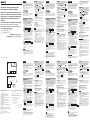 1
1
-
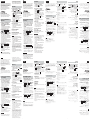 2
2
em outras línguas
- français: Sony DCR-PC330 Guide d'installation
- italiano: Sony DCR-PC330 Guida d'installazione
- Nederlands: Sony DCR-PC330 Installatie gids
Artigos relacionados
Outros documentos
-
Philips SWV3515S/10 Manual do usuário
-
AIPTEK DV Z200 Pro Manual do usuário
-
Canon Connet Station CS100 Manual do usuário
-
Philips SWV3514S/10 Manual do usuário
-
Canon Connet Station CS100 Manual do usuário
-
Canon i900D Manual do proprietário
-
Olivetti LINEA office Manual do proprietário
-
Rollei S-30 Manual do proprietário
-
Epson Expression Photo XP-750 Manual do proprietário
-
Rollei S-30 WiFi Plus Manual do proprietário